

Vielen Dank für das Setzen eines Links zu diesem Tutorial, wann immer du deine Version dieses Tutorials auf einer Website, in einer Gruppe oder in einer Mail zeigst! !
************************
Du wirst einige Versionen dieses Tags in meiner Galerie finden. Hier
***********************





************************
Hier findest du die Filter :
- Alien skin eye candy 5 / Textures
- Filters Unlimited 2.0
- Xenofex 1 Hier
- Graphic plus / cross shadow.
Material ist in der Box :

**************
"Es ist verboten das Wasserzeichen vom mitgeliefertem Material zu entfernen Respektiere die Arbeit der "Tuber" .
Die Frauentube ist von Mtfp.
-Das Bild ist von ' Audrey
Kawasaki.
Die Dekorationen sind von Kikirou.
Danke schön Kikirou und Maria Tereza ( mtfp) für die schöne Tube.
Die Elemente(Scrap) die ich verwendet und in der Größe verändert habe, stammen von der Website von Manu(Website ist geschlossen)
-Die anderen Elemente, die Michèle verwendet hat, fand sie im Netz.
******************
Vorbereitung
- Um auf der sicheren Seite zu sein, dupliziere die Tuben und Maske in Ihrem PSP
Fenster Duplizieren
Schließe die Originale wir arbeiten mit den Kopien!
Die Maske kommt in den Maskenordner vom PSP
*****************
Klicken Sie hier, um das Tutorial zu drucken
**********************
Du kannst meinen Pfeil verwenden, um die Stelle zu markieren die du brauchst.
Klicke darauf und ziehe ihn entlang der gesamten Tutorial!!
(und benutze es als Markierungsschritt).

***************
Michèle hat das Tutorial mit PSP XIII gemacht

Schritt 1 : Der Hintergrund
1 - Datei: Öffne ein neues, transparentes Bild 850
x 700 pixels
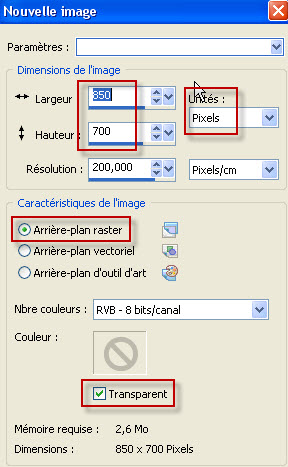
2 - Materialeigenschaften: Wähle zwei Farben aus deiner Haupttube
-Ihre Vordergrundfarbe steht auf eine dunkle Farbe, Ich habe mich für diese Farbe entschieden # 1d444a
Hintergrundfarbe zu einer helleren Farbe # 9fbcbe
- -Erstellen Sie ein Vordergrund-Hintergrund Farbverlauf ( Nova) mit diesen Einstellungen :

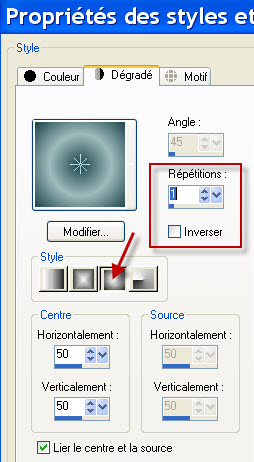
3 - Aktivieren Sie Ihr Farbverlaufswerkzeug und fülle die Ebene mit der HG-Farbe (mit der rechten Maustaste)
4- Effekte- Plugins / Alien skin eye candy 5 / Textures /
Marble mit diesen Einstellungen:
-
Verwende die Farben deiner Palette, indem du wie unten gezeigt, auf die kleinen schwarzen Pfeile klickst :.

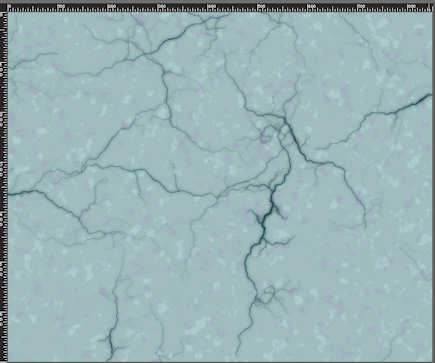
5- Ebenen- Duplizieren
6- Effekte- Plugins / Alien skin eye candy 5 / Textures / Texture
noise mit diesen Einstellungen:
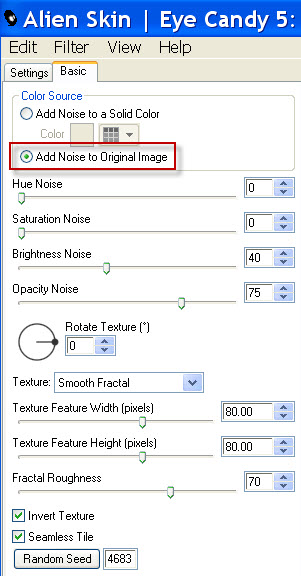
7-Stelle den Mischmodus der Ebene auf "Weiches Licht "
Es liegt an dir zu sehen, welcher Modus zu dir passt. Sie können diesen Modus bei Bedarf auch später ändern (führen Sie die Ebenen nicht wie unten beschrieben zusammen!).

8- Ebenen- Zusammenführen- Alle zusammenfassen
9- Öffne das Bild "Manue_collab_papier (7).jpg" Wenn du es vorziehst, kannst du ein anderes Bild verwenden (größe 800 x 800 pixels).
10- Ebenen- In Rasterebene umwandeln
- Effekte- Plugins / Filters Unlimited 2.0 / Edge
squares / square edge 16.
Dieser Effekt zeigt einen unerwartet kleinen grünen Fleck auf der oberen rechten Seite des Bildes ! Sie können den Fleck mit dem Radiergummi entfernen !!
11- Kopieren Sie Ihre modifizierten Hintergrund und fügen Sie ihn als neue Ebene ein

-Sie können auf dieser Ebene einen leichten Schlagschatten hinzufügen. Ich habe es so gelassen wie es ist.
12- Öffne das Bild " DSC_11049_resized.jpg" oder ein anderes Bild (750 x 500
pixels).
13- Auf dieses Bild :
- Ebenen- Maske laden/speichern- Maske aus Datei laden und wähle Maske 20_20 mit diesen Einstellungen
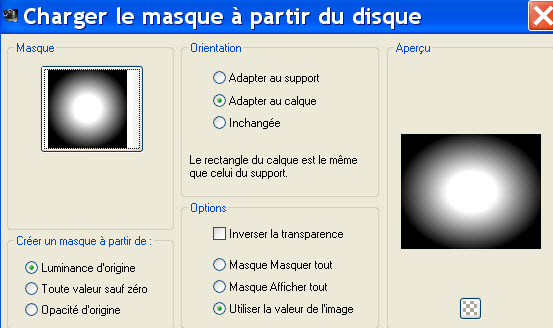
- Ebenen- Zusammenführen- Gruppe zusammenfassen
14- Kopieren Sie diese zusammengefügte Ebene -Einfügen als neue Ebene
15- Effekte- Bildeffekte- Versatz mit diesen Einstellungen:
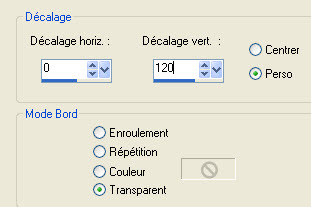
- Ebenen- Eigenschaften-Stelle den Mischmodus der Ebene auf "Multiplikation"
(Es liegt an Ihnen zu sehen, welcher Modus zu Ihnen passt).

Schritt 2 Die Dekorationen
1- Öffne die Tube "papillons.pspimage" ist von Kikirou, oder eine Tube deiner Wahl. Bearbeiten- Kopieren !
2- Aktivieren Sie ihr Bild-Bearbeiten -Als neue Ebene einfügen
- Effekte- Bildeffekte- Versatz mit diesen Einstellungen :
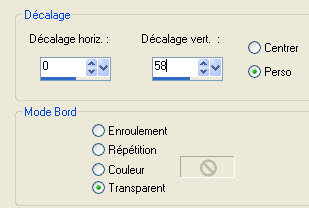
- Stelle den Mischmodus der Ebene auf " Helligkeit- Vorversion "-Setze die Sichtbarkeit der Ebene auf 50
(Es liegt an Ihnen zu sehen, welcher Modus und Deckfähigkeit zu Ihnen passt).

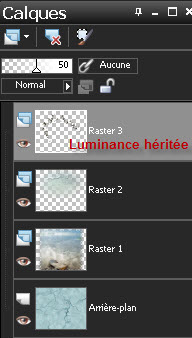
3- Öffne die Tube " text_tidepool.pspimage" oder eine Tube, die mit einem Wort deiner Wahl versehen ist.Bearbeiten- Kopieren !!
4-Aktivieren Sie ihr Bild-Bearbeiten -Als neue Ebene einfügen
- Effekte- Bildeffekte- Versatz mit diesen Einstellungen
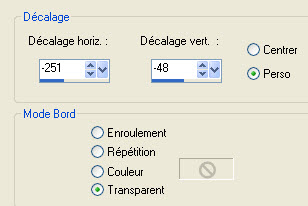
- Stelle den Mischmodus der Ebene auf " Helligkeit- Vorversion "-Setze die Sichtbarkeit der Ebene auf 75.
5- Öffne die Tube " Manue_collab_elements (5).pspimage" oder eine Tube deiner Wahl. Bearbeiten- Kopieren !
6-Aktivieren Sie ihr Bild-Bearbeiten -Als neue Ebene einfügen
7- Effekte- Bildeffekte- Versatz mit diesen Einstellungen
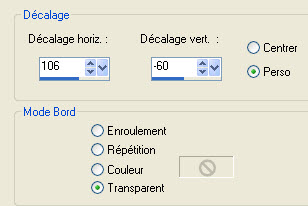
- Setze die Sichtbarkeit der Ebene auf 70.
8- Öffne die Tube "Manue_collab_elements (13).pspimage" oder eine Tube deiner Wahl.
Bearbeiten- Kopieren !
9-Aktivieren Sie ihr Bild-Bearbeiten -Als neue Ebene einfügen
10- Effekte- Bildeffekte- Versatz mit diesen Einstellungen
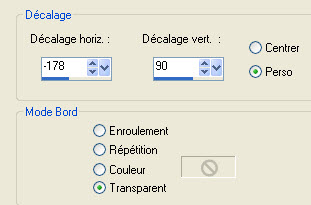

Schritt 3 Die Haupttube
1- Öffne die Tube von mtfp oder eine Tube deiner Wahl. Bearbeiten- Kopieren !
2-Aktivieren Sie ihr Bild-Bearbeiten -Als neue Ebene einfügen
-Bild- Größe ändern- Vergrößern mit 110 % (Alle Ebenen anpassen nicht aktiv)
- -Einstellen/Anpassen- Schärfe-Scharfzeichnen
3- Damit meine Tube in Harmonie mit meinen Farben ist, habe ich das gemacht :
- Einstellen/Anpassen- Farbton und Sättigung-Farbtöne anpassen mit diesen Einstellungen:
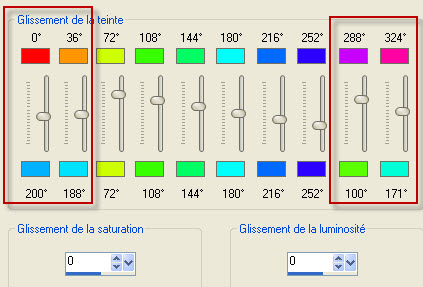
4- Verschiebe die Tube nach rechts unten
5- Effekte- 3 D Effekte- Schlagschatten mit diesen Einstellungen/ 1,
1, 70, 1, Farbe schwarz für mich

Schritt 4 : Der Rand
1- Ebenen- Neue Rasterebene
.
2- Aktivieren Sie Ihr Farbverlaufswerkzeug und fülle die Ebene mit dem Farbverlauf
3- Effekte- Plugins / Xénofex 1/ Baked earth mit diesen Einstellungen
Wenn es mit dem Filter nicht gelingen sollte einfach auf OK klicken und das Filterfenster öffnet sich und Sie können den Filter benutzen:
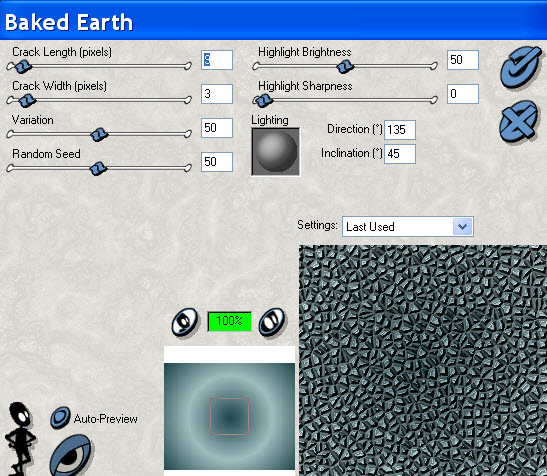
- Wenn es mit dem Filter nicht gelingen sollte oder Sie haben diesen Filter nicht dann gibt es ein Bild im Ordner
"Fairymist_Bg_Birgit.jpg"
4- Ebenen- Maske laden/speichern- Maske aus Datei laden und wähle Maske Kc-02 mit diesen Einstellungen:

- Ebenen- Zusammenführen- Gruppe zusammenfassen
5- Bild - Rand hinzufügen mit 2 pixels
mit einer Farbe Ihrer Wahl (bei mir die VG-Farbe )

6- Ebenen- In Rasterebene umwandeln .
7-Bild- Leinwandgröße mit diesen Einstellungen :

8 - Ebenen- Neue Rasterebene
.
9-Ebenen- Anordnen- An letzte Stelle verschieben
10- Aktivieren Sie Ihr Farbverlaufswerkzeug und fülle die Ebene mit dem Farbverlauf
11- Effekte- Plugins / Graphic plus / cross shadow
mit der Standardeinstellung
12- Effekte- Plugins / Alien skin eye candy 5 / Textures /
Texture noise wie eingestellt (Schritt 1)
13- Aktiviere die obere Ebene. Setzte dein Wasserzeichen
14 - Bild - Rand hinzufügen mit 1pixel
mit einer Farbe Ihrer Wahl (bei mir die VG-Farbe )
15 - Speichere deine Arbeit als JPG-Datei und verändere die Größe wenn nötig
***************
Das ist es! Du hast es geschafft !
Wenn du das kleinste Problem hast , zögere nicht, Michèle zu kontaktieren.
Diese Lektion wurde von Michèle geschrieben am 15 September 2012
*************
Danke Huguette und Kikirou für das Testen meines Tutorials.
*************
Du wirst einige Versionen dieses Tags in meiner Galerie finden. Hier
